
Dewasa ini hampir semua laptop terbaru telah menggunakan hardisk model sata. Hardisk model sata selain menggunakan kabel yang lebih kecil juga menawarkan kecepatan lebih tinggi dari ATA. Sayangnya windows xp belum mensuport fitur ini. jadi windows xp tidak bisa diinstal pada laptop yang menggunakan hardisk tipe SATA. Yang telah mendukung adalah windows vista dan windows seven. Namun jika kamu tetap ngotot ingin menginstall windows xp pada laptop kamu, jangan khawatir karena ada caranya. yaitu dengan menonaktifkan mode SATA atau beralih ke mode ATA. dengan cara ini kamu bisa menginstall windows xp, namun fitur yang ditawarkan SATA tidak akan berfungsi, karena SATA nya dinokatifkan.
Bagi kamu yang belum mengerti bagaimana cara mengganti atau merubah hardisk dari mode SATA ke ATA silahkan simak panduan di bawah ini.
1.  Untuk mengganti dari SATA ke ATA kita harus masuk ke  bios setup. Panduan di bawah ini yang digunakan adalah bios America Megatrend pada laptop asus. Untuk masuk pada halaman bios ini, nyalakan nyalakan laptop, kemudian tekan tombol delete pada keyboard berkali-kali sampai tampil masuk ke halaman bios.
Setelah berhasil masuk ke halaman bios, masuk ke tab  Advanced, dengan menggunakan tanda panah kanan pada keyboard.  Kemudian geser ke menu IDE Configuration dengan menekan tombol panah bawah pada keyboard, kemudian tekan tombol enter.
2. Â Kamu akan masuk pada halaman IDE Configuration seperti gambar di bawah ini. tekan enter pada menu SATA Operation ModeÂ
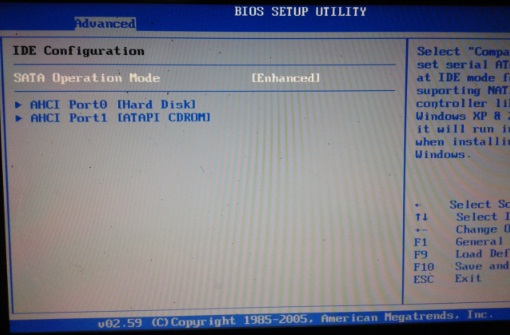
3.  Setelah kamu tekan enter, nanti akan muncul dua pilihan, seperti gambar di bawah ini. untuk menonktifkan fitur SATA dan beralih ke ATA, silahkan pilih  Compatible, kemudian tekan tombol enter
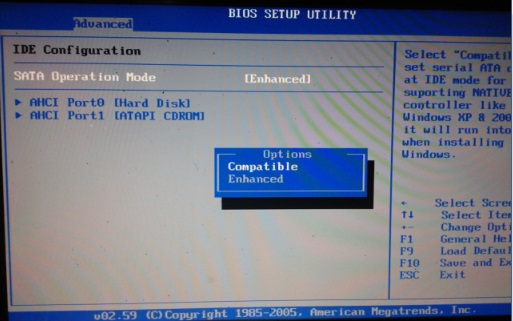
4. Jika sudah berubah ke mode Compatible, silahkan tekan tombol ESC yang ada di ujung kiri atas keyboard, untuk kembali ke halaman awal. Setelah itu tekan tombol F10 pada keyboard untuk menyimpan dan otomatis laptop akan restart
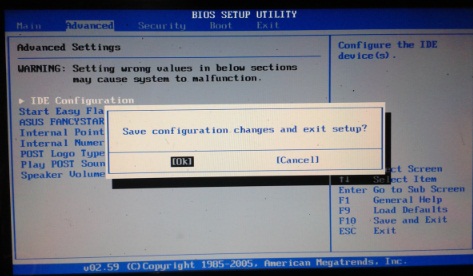
Jika sudah diganti ke ATA kamu bisa melakukan installasi windows xp kamu.
Cara menonaktifkan fitur SATA dan beralih ke ATA sangat mudah bukan. Maaf untuk laptop dengan bios yang berbeda belum bisa ditampilkan. Jadi untuk laptop dengan bios yang berbeda silahkan dicoba coba sendiri ya, jangan takut mencoba, belajar komputer jangan setengah setengah jika ingin pintar.
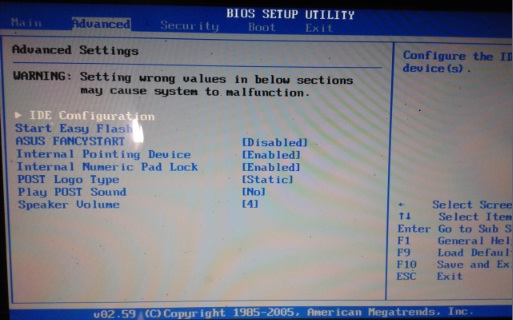
thanxzzz ya info nya berguna bangetzz
mampir ya di http://unsri.ac.id
udah berkunjung ke situs unsri, tapi bingung mau ninggalin jejak di mana
mksih yaa info nya…
leptop asus gw akhir’na dapat di instal XP skrg…
makasih…
brmanfaat bgeet…
gan, kalo xp nya udh berhasil kita instal..apa setting bios nya harus di kembaliin ke default lg? yg mslah sata/ata td……lepi ane asus k43u…
Kalau sudah di instal windows apakah mengganti lagi ke mode sata
kalo windowsnya udah suport sata ya gak usah pake gonta ganti,
cara di atas kan kalo untuk instal XP aja, yang memang belum suport driver sata